sistem de ferestre Rollback 8 - începe cu Windows 8
Retroactivitatea Windows 8
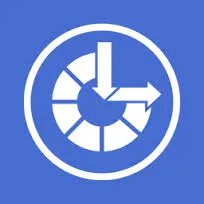
În cazul în care sistemul de operare începe brusc să funcționeze corect, sau au existat probleme în muncă, trebuie să știți cum să se rostogolească înapoi de sistem Windows 8 la starea sa anterioară.
Reluând starea anterioară de lucru a sistemului de operare - este proces simplu și automat, care permite oricărui utilizator mediu pentru a depana rapid această problemă. Restaurarea sau rola înapoi - a reveni apoi setările cheie și parametrii de la o stare anterioară, în care sistemul de operare și software-ul pentru a lucra într-un mod stabil. În timpul revenirea sistemului la o stare anterioară a datelor de utilizator nu este pierdut, cu excepția setărilor și cele mai recente modificări. Pentru a reveni la starea sistemului, puteți utiliza în mai multe moduri:
Prima metodă este să se rostogolească din nou sistemul de Windows 8 - utilizarea instrument pentru apelare automată l de sistemul de operare este încărcat (în plus, au nevoie de o imagine de boot a sistemului):
1. Sistemul de operare este încărcat pentru a închide toate aplicațiile care rulează;
2. Țineți apăsată tasta Shift sistemul;
3. Selectați reporni rândul său, computerul de pe meniu;
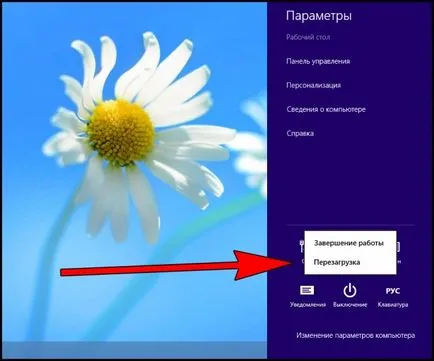
4. Veți vedea meniul de sistem „Selectarea acțiunilor“, în care selectați „Diagnostics“;
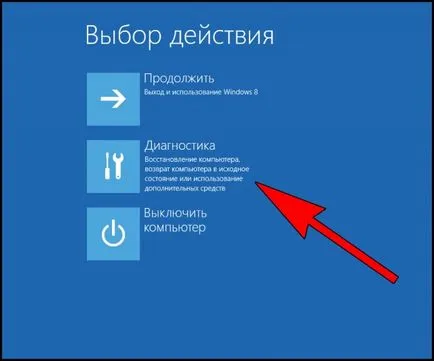
5. În secțiunea „Diagnostics“ pentru a fi prima dată selectați „Reset“;
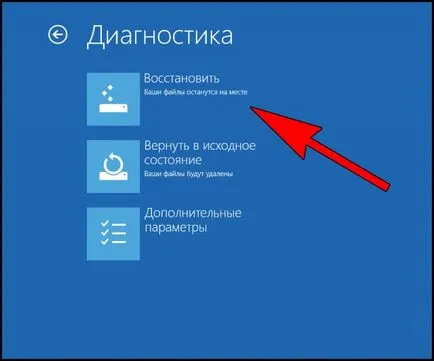
6. "recuperare PC", faceți clic pe butonul "Next";
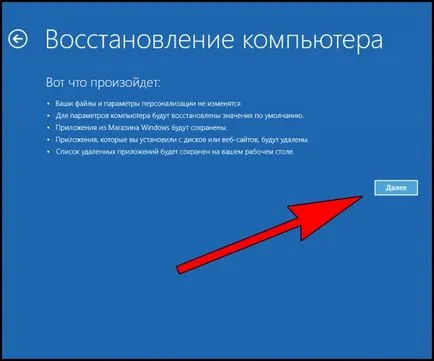
7. În meniul „Reset“, selectați profilul de contabilitate și parola, dacă este cazul;
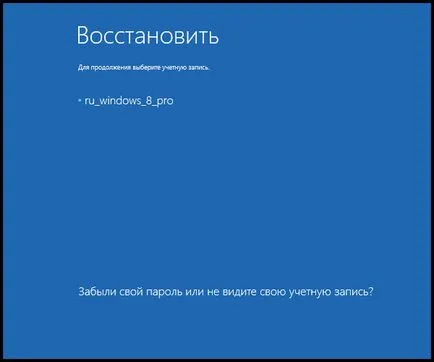
8. Acum, imaginea de instalare a sistemului de operare are nevoie pentru a începe procesul de recuperare. Acesta poate fi descărcat atât prin intermediul DVD-ROM, precum și cu stick-ul de montare, mai întâi făcându-l boot;
9. Mergeți la „Recuperarea unui calculator“ faceți clic pe „Restore“ - aceasta inițiază procesul de funcționare de recuperare a sistemului. După ce faceți clic procesul de „Restore“ nu poate fi anulat!
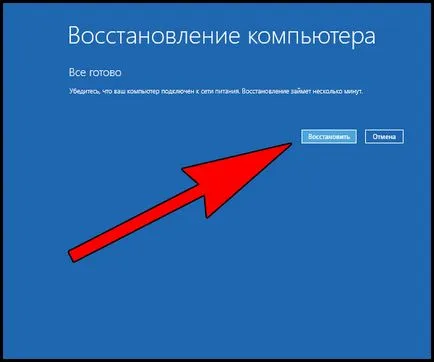
10. Așteptați finalizarea procesului de recuperare fără întrerupere și fără a dezactiva orice dispozitive de sistem, deoarece acest lucru poate duce la recuperare eșec;
11. Starea sistemului va fi restabilită după finala sistemul de operare automată de repornire.
Dacă reveniți sistemul nu a reușit sau în timpul restaurării fostului stat al blocarea sistemului sau se blochează calculatorul dumneavoastră, ar trebui să repetați secvența de mai sus a acțiunilor de al cincilea paragraf „pentru a restabili starea anterioară a sistemului.“ Asigurați-vă că pentru a salva toate datele necesare personale să nu le piardă, la fel ca în acest caz, acestea vor fi eliminate. Această metodă este un sistem de derulare înapoi este potrivit pentru cei care au eșuat, ca urmare a instalării software-ului terță parte sau din cauza datelor de utilizator, să împiedice funcționarea normală a sistemului de operare.
A doua modalitate este să se rostogolească din nou sistemul de Windows 8 - utilizarea mijloacelor de recuperare de la panoul de control. Această metodă este adecvată pentru un sistem derula înapoi nevoia pentru o dată sau un anumit eveniment:
1. Sistemul de operare este încărcat, închideți toate aplicațiile active;
2. Deschideți „Panoul de control“;
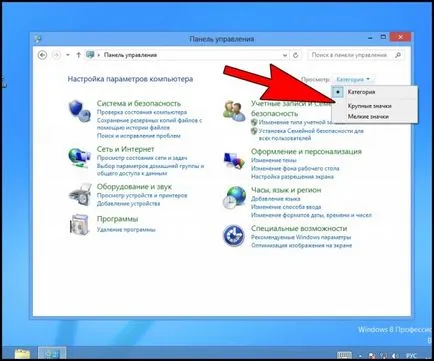
4. Selectați fila „Restore“;
5. Inițializarea începutul procesului prin selectarea „Launch System Restore“, a;
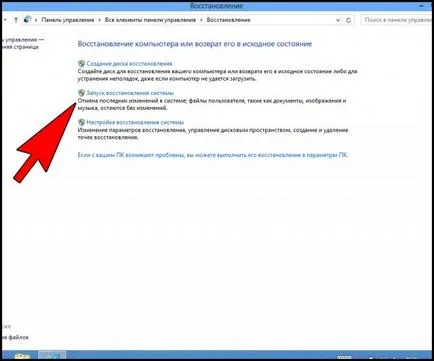
6. În caseta de dialog, faceți clic pe "Next";
7. Selectați un punct de restaurare dintr-o listă, faceți clic pe „Next“;
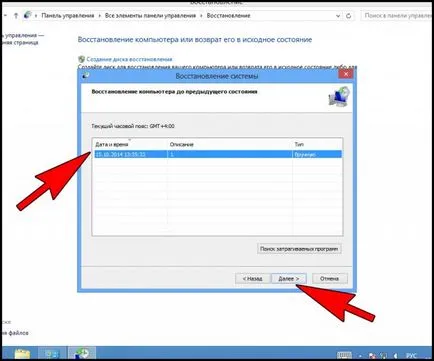
8. Validați timpul de recuperare specificat prin apăsarea tastei „DONE“;
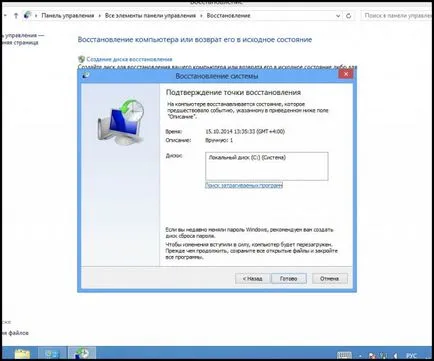
9. Faceți clic pe "Yes" în fereastra pop-up de confirmare;
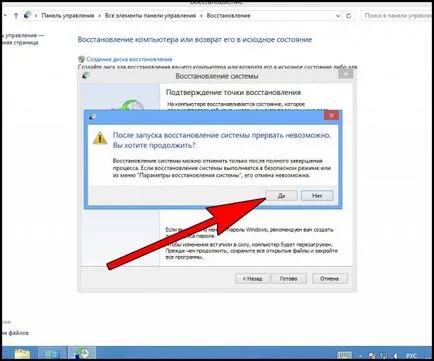
10. Așteptați finalizarea procesului de derulare înapoi automată Windows 8 sistem;
11. finalizat după încărcarea Restaurarea unui profil de utilizator.